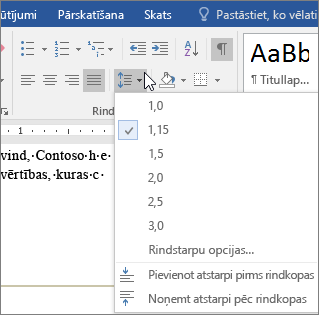Padoms. Vai video nav pieejams jūsu valodā? Atlasiet Slēptie titri
Gan programmā Word, gan programmā PowerPoint ir daudz iespēju, kā vēlaties izskatīties rindkopām.
Rindkopu līdzinājuma maiņa
-
Atlasiet rindkopas, kuras vēlaties mainīt.
-
Lai tos centrēt, > Centrēt
-
Lai līdzinātu tās pie labās piemales , atlasiet Sākums > Līdzināt pa labi
-
Lai līdzinātu gar abām piemalēm , atlasiet Sākums > Taisnot
Rindkopu atstarpju maiņa
-
Atlasiet rindkopas, kuras vēlaties mainīt.
-
Atlasiet Sākums > rindstarpas un rindkopu atstarpes.
-
Izvēlieties opciju.
Aizzīmju vai numerācijas pievienošana
-
Atlasiet rindkopas, kuras vēlaties mainīt.
-
Atlasiet Sākums > Aizzīmes vai Numerācija.
Rindkopu atkāpju maiņa
-
Atlasiet rindkopas, kuras vēlaties mainīt.
-
Atlasiet Sākums > Palielināt atkāpi vaiSamazināt atkāpi.
Vai vēlaties iegūt papildu informāciju?
Pārkaru atkāpes izveide Word tīmeklim
Gan programmā Word, gan programmā PowerPoint ir daudz iespēju, kā vēlaties izskatīties rindkopām.
Piemēram, varat mainīt rindkopu līdzinājumtību, to atkāpes un atstarpes starp tām.
Lai sāktu, atlasiet rindkopas, kuras vēlaties mainīt, un cilnē Sākums atlasiet vajadzīgo opciju grupā Rindkopa.
Pēc noklusējuma lielākā daļa teksta tiek līdzināta gar kreiso piemali, bet to var centrēt, līdzināt pie labās piemales vai taisnot tā, lai tas būtu līdzināts uz abām piemalēm.
Atlasiet pogu Rindiņu un rindkopu atstarpes , lai mainītu atstarpes lielumu starp rindiņām vai atstarpes lielumu pirms vai pēc rindkopām.
Varat arī pievienot aizzīmes vainumerāciju.
Lai izveidotu rindkopu atkāpi, atlasiet pogu Palielināt atkāpi vai atlasiet pogu Samazināt atkāpi, lai pārvietotu to atpakaļ.
Neatkarīgi no tā, kā vēlaties izskatīties rindkopām, viss, kas jums ir nepieciešams, ir tieši šeit, grupā Rindkopa.